电脑无法启动Windows的常见问题及解决方法(解决电脑无法启动Windows的实用指南)
游客 2024-07-25 11:54 分类:数码产品 111
电脑是我们日常生活和工作中必不可少的工具,但有时候我们可能会遇到电脑无法启动Windows的问题。这个问题会给我们带来很多困扰和烦恼,因此了解并解决这个问题就显得非常重要。本文将介绍一些常见的电脑无法启动Windows的原因,并提供一些实用的解决方法,帮助您迅速恢复电脑的正常运行。
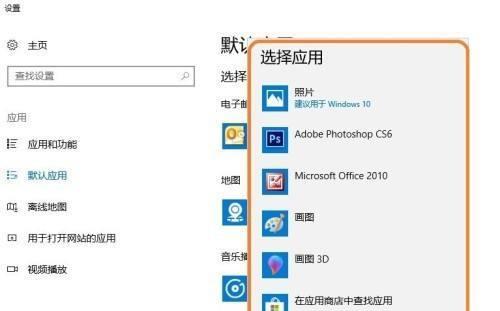
硬件问题导致电脑无法启动Windows
-电源故障是电脑无法启动的常见原因之一。当电源出现故障时,电脑无法正常供电,因此无法启动Windows。
-CPU散热不良也可能导致电脑无法启动。过高的温度会使CPU进入保护模式,进而导致系统崩溃。
-内存问题也是一个常见的原因。当内存出现故障或不匹配时,电脑无法正常启动。
-硬盘故障也会导致电脑无法启动。当硬盘出现物理损坏或逻辑错误时,系统无法正常读取操作系统。
软件问题导致电脑无法启动Windows
-操作系统损坏是导致电脑无法启动的常见原因之一。操作系统文件的损坏或丢失可能发生在系统异常关机、病毒感染等情况下。
-驱动程序问题也可能导致电脑无法启动。不正确的或过时的驱动程序可能会导致系统崩溃或无法正常启动。
-启动项冲突是另一个常见的原因。当存在多个启动项时,它们可能相互冲突,导致电脑无法正常启动。
解决电脑无法启动Windows的方法
-检查电源连接是否正常,尝试更换电源线或插座,确保电源供应稳定。
-清理CPU散热器,确保散热效果良好,可以使用软刷清除灰尘和污垢。
-检查内存是否正确安装,如果有多条内存,请尝试单独安装每一条内存进行测试,找出故障条。
-使用硬盘检测工具检查硬盘是否正常运行,如有问题,备份数据并更换硬盘。
使用Windows修复工具修复操作系统
-使用Windows安全模式启动电脑,尝试修复操作系统。在安全模式下,可以禁用冲突的驱动程序或删除最近安装的软件。
-使用恢复环境,如WindowsPE或安装光盘/USB,运行系统修复工具,如系统文件检查、启动修复等。
使用命令提示符修复引导问题
-运行命令提示符,输入bootrec/fixmbr命令以修复主引导记录。
-输入bootrec/fixboot命令以修复分区引导扇区。
-运行bootrec/rebuildbcd命令以重建引导配置数据。
使用安全模式启动并卸载冲突的软件
-在安全模式下启动电脑,禁用或卸载最近安装的软件,尝试解决冲突问题。
使用系统还原恢复操作系统
-运行系统还原功能,选择一个恢复点来还原操作系统到之前的状态。
重装操作系统
-如果以上方法都无法解决问题,考虑重装操作系统。在重装前备份重要数据,并确保有操作系统的安装介质和授权证书。
联系专业技术支持
-如果您不确定如何解决电脑无法启动Windows的问题,或者尝试了以上方法仍未能解决,建议联系专业技术支持人员。
防止电脑无法启动Windows的问题再次发生
-定期备份重要数据,以防止数据丢失。
-定期清理电脑内部和散热器,确保电脑的正常运行。
-及时安装系统更新和驱动程序更新,以修复潜在的安全漏洞和软件问题。
了解常见故障原因的重要性
-了解电脑无法启动Windows的常见原因,可以帮助您快速排除故障,并采取正确的解决方法。
耐心和细心是解决问题的关键
-在解决电脑无法启动Windows的问题时,需要耐心和细心。对于一些复杂的问题,可能需要多次尝试才能找到解决方案。
综合考虑多种解决方法
-在解决电脑无法启动Windows的问题时,不要只局限于一种解决方法。根据实际情况,综合考虑多种解决方法,选择最适合您的方式。
提高电脑使用技能
-学习一些基本的电脑维护和故障排除技巧,可以帮助您更好地应对电脑无法启动Windows的问题。
-电脑无法启动Windows是一个常见但令人头疼的问题。在解决问题时,我们应该仔细分析可能的原因,并采取适当的解决方法。如果遇到困难,不要犹豫寻求专业技术支持。同时,定期维护和保养电脑,加强自身的电脑使用技能,有助于减少电脑无法启动Windows的概率。
电脑无法启动Windows的解决方法
随着电脑在日常生活和工作中的广泛应用,遇到电脑无法启动Windows的情况时也变得更加常见。无论是由于硬件故障、软件问题还是系统配置错误,这些问题都可能导致电脑无法正常启动。本文将为大家介绍一些常见的解决方法,帮助读者快速解决电脑无法启动Windows的困扰。
1.确认电源供应是否正常:首先检查电脑是否接通电源,并确保电源线连接正常,尝试使用其他插座和电源线重新接通电源,同时检查一下主机内部的电源连接是否稳固。
2.检查硬件设备是否损坏:有时候,电脑无法启动Windows的原因可能是硬件设备故障导致的。拔掉所有外部设备(如鼠标、键盘等),然后重启电脑,看是否可以正常启动。
3.清理内存条和显卡:电脑在长时间使用后可能会产生静电,导致内存条和显卡接触不良。将内存条和显卡取下来,用橡皮擦拭金手指部分,然后重新插入。
4.检查硬盘是否损坏:电脑无法正常启动Windows的另一个常见原因是硬盘故障。可以尝试进入BIOS设置,在启动选项中检查硬盘是否被识别,如果没有被识别,可能是硬盘损坏导致的问题。
5.修复启动文件:有时候,电脑无法启动Windows是由于启动文件损坏或丢失导致的。可以使用Windows安装光盘或者启动U盘进入修复模式,选择修复启动文件进行修复。
6.恢复到上一次正常状态:如果之前的操作导致电脑无法启动Windows,可以尝试恢复到上一次正常的状态。进入修复模式后选择“系统还原”进行恢复。
7.执行磁盘检测和修复:使用Windows安装光盘或者启动U盘进入修复模式,选择磁盘检测和修复工具进行修复,以解决由硬盘错误引起的启动问题。
8.重新安装操作系统:如果以上方法都无法解决电脑无法启动Windows的问题,可以尝试重新安装操作系统。备份重要数据后,使用Windows安装光盘或者启动U盘进行操作系统的重新安装。
9.检查病毒和恶意软件:恶意软件和病毒也可能导致电脑无法启动Windows。使用杀毒软件进行全盘扫描,清理潜在的恶意软件和病毒。
10.修复启动设置:在修复模式中,选择“高级选项”并进入启动设置,尝试修复启动配置以解决电脑无法启动Windows的问题。
11.检查BIOS设置:有时候,错误的BIOS设置也会导致电脑无法正常启动。进入BIOS设置界面,确保设置正确,如引导顺序、硬件配置等。
12.利用系统还原点:如果之前创建了系统还原点,可以尝试恢复到之前创建的还原点,将系统还原到正常工作状态。
13.使用系统修复工具:Windows系统中自带了一些实用的修复工具,如文件检查工具、系统优化工具等,尝试使用这些工具修复问题。
14.寻求专业帮助:如果以上方法都无法解决电脑无法启动Windows的问题,可能需要寻求专业人士的帮助。可以联系电脑维修店或者咨询电脑品牌售后服务中心。
15.预防措施和注意事项:在解决了电脑无法启动Windows的问题后,为了避免类似问题的再次发生,应该注意定期备份重要数据、安装可靠的杀毒软件、避免随意更改系统配置等。
当电脑无法启动Windows时,不必过分恐慌,可以按照本文提供的解决方法逐步排查和解决问题。如果实在无法解决,可以寻求专业帮助。通过正确的操作和维护,我们可以更好地应对和解决电脑无法正常启动Windows的情况。
版权声明:本文内容由互联网用户自发贡献,该文观点仅代表作者本人。本站仅提供信息存储空间服务,不拥有所有权,不承担相关法律责任。如发现本站有涉嫌抄袭侵权/违法违规的内容, 请发送邮件至 3561739510@qq.com 举报,一经查实,本站将立刻删除。!
相关文章
- Windows8如何设置开机密码?步骤是什么? 2025-04-02
- 如何获取Windows产品密钥(简单有效的方法帮助您获取Windows产品密钥) 2025-01-14
- 掌握Windows移动中心快捷键,提升操作效率(快速了解和运用Windows移动中心的关键快捷键) 2024-12-04
- 命令行修改Windows分辨率的方法(简单快捷的修改方式) 2024-12-04
- Windows网络诊断和配置命令大全(掌握关键命令) 2024-12-02
- 下载所需的WindowsISO文件 2024-12-01
- 通过Windows调整桌面图标大小提升桌面使用体验(简便操作、优化显示效果) 2024-11-30
- 深度解析Windows更新对用户产生的负面影响(探讨Windows更新问题及解决方法) 2024-11-29
- Windows激活密钥获得方法详解(轻松获取合法激活密钥) 2024-11-28
- Windows官网补丁下载指南(了解最新的Windows系统补丁及其安装方法) 2024-11-26
- 最新文章
- 热门文章
- 热评文章
-
- 幻游猎人新手指南?如何快速上手游戏并避免常见错误?
- -关键词:【三大职业全面解读】 -新标题:三大职业全面解读?如何选择最适合你的职业路径?
- 普通玩家如何在《最终幻想14》中找到乐趣?游戏内常见问题解答?
- 2024年哪些高分手游值得下载?如何选择最佳游戏体验?
- 阴阳师徐清林御魂筛选心得体会?如何高效筛选出最佳御魂组合?
- 大闹天宫玩法详解?如何快速掌握游戏策略?
- 小朋友游戏盘点?哪些游戏最受小朋友欢迎?
- 吃鸡游戏是什么?如何入门吃鸡游戏?
- 流放之路有哪些职业?各职业特点是什么?
- 万能信物兑换武将攻略?如何高效获取并兑换最强武将?
- 星辰之塔第7关怎么过?过关攻略有哪些要点?
- 劲舞团私服怎么开服?开服常见问题有哪些?
- 柜体安装插座预留电源的方法是什么?
- 主机安装几个硬盘比较好?如何平衡容量与性能?
- 苹果电脑能否连接USBA键盘?解决方法在这里!
- 热门tag
- 标签列表
